
Kandungan
Perlu bantuan memulihkan pilihan dan tetapan kamera lalai pada telefon pintar Samsung Galaxy S20 baru anda? Sekiranya demikian, berikut adalah panduan ringkas mengenai cara menetapkan semula dan memulihkan tetapan kamera lalai di Galaxy S20.
Ciri kamera bawaan Galaxy S20 dirancang untuk diubah suai sesuai dengan kecenderungan foto dan video setiap pengguna. Walaupun output kamera dari tetapan kamera lalai sudah hebat, ini mungkin masih tidak mencukupi dengan standard orang lain. Ini adalah ketika tetapan lalai diubah. Sekiranya anda gemar menyesuaikan tetapan kamera telefon anda dan atas sebab tertentu hasilnya mengerikan, memulihkan lalai akan menjadi pilihan yang lebih baik. Dengan cara itu anda dapat mengkonfigurasi semula ciri dan pilihan individu sehingga output kamera yang anda inginkan dipenuhi.
Baca terus untuk arahan yang lebih terperinci.
Langkah untuk Menetapkan Semula dan Memulihkan Tetapan Kamera Lalai pada Galaxy S20
Masa yang Diperlukan: 5 minit
Langkah-langkah berikut akan membantu anda menetapkan semula dan memulihkan tetapan lalai aplikasi kamera Galaxy S20 anda. Lakukan ini sekiranya output kamera tidak lagi memenuhi kualiti yang diinginkan dan anda tidak dapat mengetahui penyebabnya. Ini semestinya cepat.
- Buka aplikasi Kamera.
Ikon aplikasi Kamera biasanya berbaris di antara ikon utama di bahagian bawah skrin Utama.
Buka kunci telefon kemudian cari ikon aplikasi Kamera.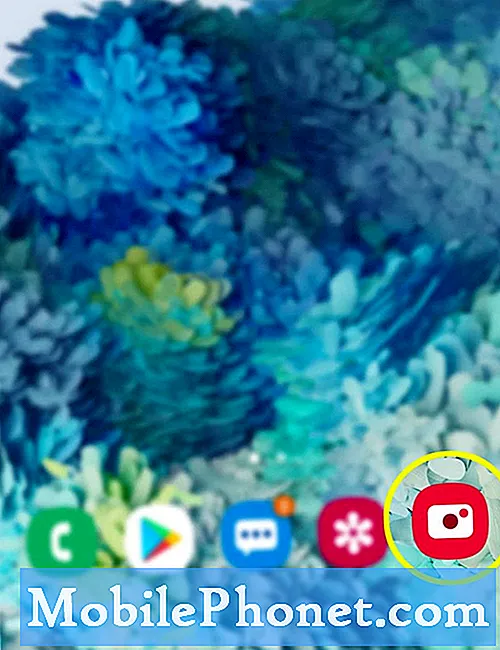
- Dari skrin utama aplikasi Kamera, ketuk ikon Tetapan.
Cari ikon roda gigi yang terletak di sudut kiri atas skrin kemudian ketuk untuk melancarkan tetapan kamera.
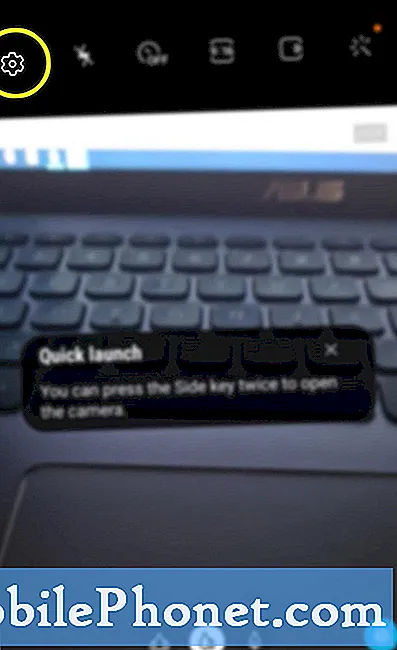
- Tatal ke bawah layar kemudian ketuk pilihan untuk Tetapkan semula tetapan.
Mesej timbul yang mengatakan bahawa tetapan kamera akan diset semula.
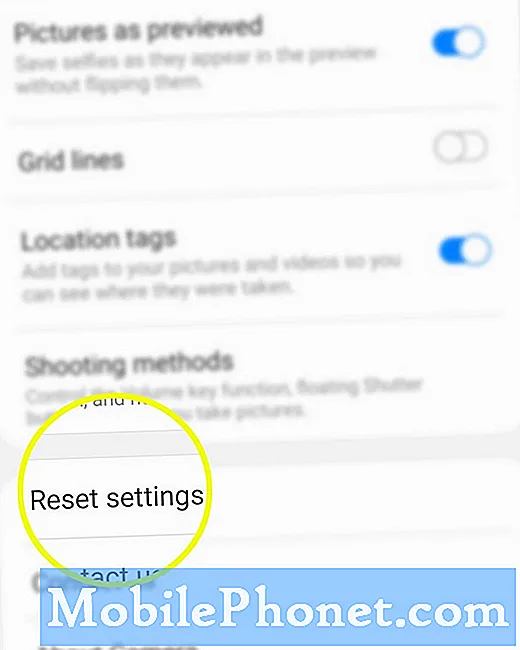
- Ketik Tetapkan semula untuk mengesahkan.
Semua perubahan terkini yang dibuat pada aplikasi kamera bawaan akan dihapus dan tetapan kamera lalai dipulihkan.

Alat
- Android 10, One UI 2.0 dan yang lebih baru
Bahan
- Galaxy S20, Galaxy S20 Plus, Galaxy S20 Ultra
Melakukan tetapan semula ini dianggap mustahak ketika berhadapan dengan masalah yang disebabkan oleh tetapan atau ciri kamera yang tidak betul atau tidak dikonfigurasi dengan betul di telefon. Perkara yang sama apabila output kamera tidak berkualiti optimum dan juga ketika aplikasi tiba-tiba tidak berfungsi.
Dan itu merangkumi semua perkara dalam tutorial ini. Sila teruskan untuk tutorial, petua dan trik yang lebih komprehensif yang akan membantu anda memanfaatkan telefon pintar Samsung galaxy s20 baru anda.
Anda juga boleh melihat kami Saluran YouTube untuk melihat lebih banyak tutorial video telefon pintar dan panduan penyelesaian masalah.
JUGA BACA: Cara Mengambil Mesej Facebook yang Dihapus di Galaxy S20


